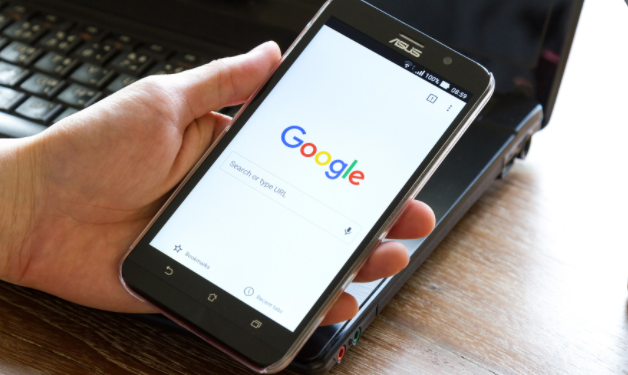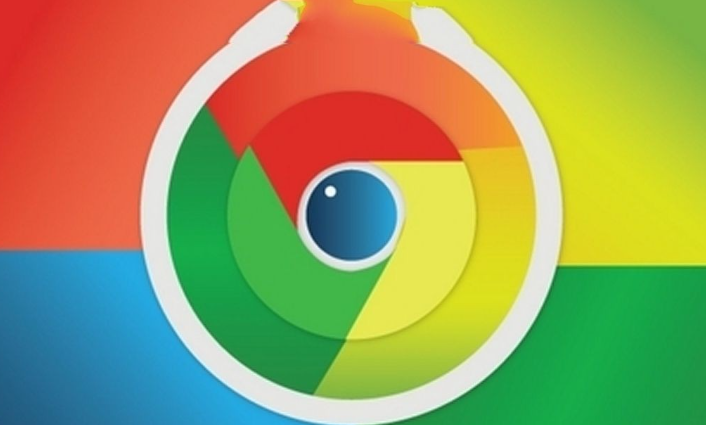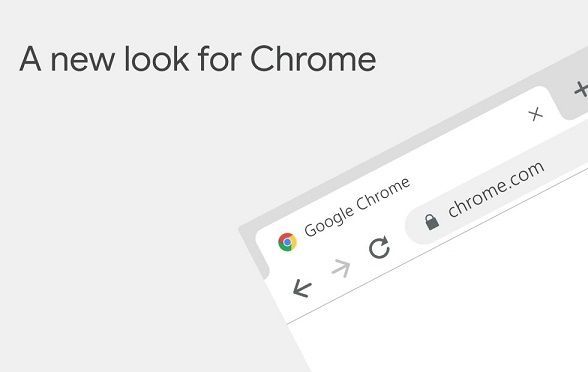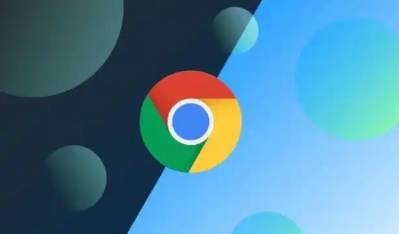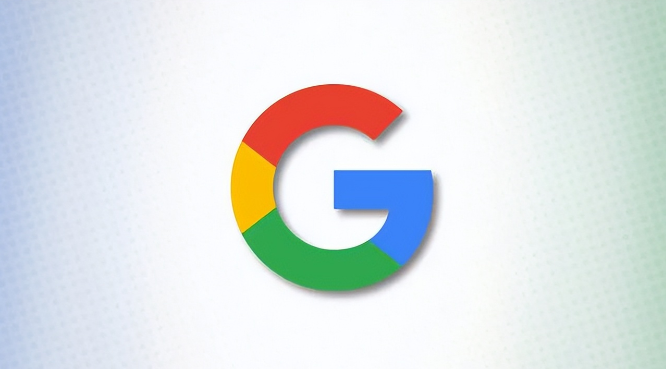教程详情

开启开发者工具控制台。按下键盘上的F12键或右键点击页面选择“检查”,调出开发者工具面板,切换至“Console”标签页。这里是输入JavaScript指令的主要区域,所有后续操作都将在此执行。
构造基础下载函数。在控制台中输入以下代码:function downloadFile(url, filename) { fetch(url).then(response => response.blob()).then(blob => { const a = document.createElement('a'); a.href = URL.createObjectURL(blob); a.download = filename; a.click(); }); }。该函数接收两个参数——目标文件的网络地址和期望保存的本地名称,利用Fetch API获取二进制数据流并创建虚拟链接触发下载动作。
调用自定义函数执行下载。假设需要保存网页上的某个图片资源,先复制其直接链接地址,然后在控制台输入downloadFile('https://example.com/image.jpg', 'myphoto.jpg')。注意引号内的URL必须是完整有效的路径,文件名后缀应与实际格式匹配以确保正确识别类型。
处理跨域限制问题。若遇到因同源策略导致的请求失败,可在原代码中添加mode: 'cors'配置项修改为:fetch(url, { mode: 'cors' }).then...。此设置允许突破默认安全约束访问第三方域名下的资源,但需确保目标服务器支持CORS协议。
批量下载多个文件。创建包含多个URL的对象数组,例如const files = [{url: 'link1', name: 'file1'}, {url: 'link2', name: 'file2'}];,接着使用循环结构files.forEach(item => downloadFile(item.url, item.name));实现自动化连续抓取。这种方法适用于从同一来源快速获取系列文档或媒体素材。
监控下载进度状态。为增强交互体验,可在原有基础上加入事件监听机制:fetch(url).then(response => { if (!response.ok) throw new Error('网络响应异常'); return response.blob(); }).then(...).catch(err => console.error('下载失败:', err));。当出现错误时控制台会显示具体原因,方便排查是否是网络中断、地址错误还是权限不足等问题。
设置超时自动终止。增加定时器防止长时间卡顿:setTimeout(() => { console.warn('操作超时已取消'); }, 30000);。将数字调整为合适的毫秒数作为最大等待时长,超过设定时间未完成则主动中止当前任务,避免影响其他并行操作。
清理临时缓存数据。每次下载完成后建议手动释放内存空间:URL.revokeObjectURL(a.href);。这步能及时销毁之前创建的虚拟URL对象,防止累积过多临时文件占用系统资源。
通过上述步骤的组合运用,用户能够灵活运用Chrome浏览器的命令行功能实现各种复杂的文件下载需求。关键在于准确构造请求参数并合理处理异常情况,优先采用标准化协议确保兼容性。对于高频使用的场景,可将常用脚本保存为书签快捷方式提高操作效率。